Я создаю программу в свое свободное время, и я пытаюсь имитировать движения курсора мыши. Я пытаюсь сделать так, чтобы при запуске моей программы он переместил мой курсор с [x, y] на [0,0] (это верхний левый угол моего экрана). Есть ли способ сделать это без телепортации? Вот что я до сих пор сделал для моей программы перемещения курсора мыши:
POINT p;
GetCursorPos(
double mouseX = p.x;
double mouseY = p.y;
SetCursorPos(0, 0);
Любой способ увидеть, как моя мышь перемещается, а не просто телепортироваться в [0,0] мгновенно?
спросил(а) 2021-01-26T13:35:41+03:00 2 года, 4 месяца назад
добавить комментарий
пожаловаться
Вам нужно будет постепенно продвигать мышь немного за раз. Рассмотрим, например, следующую функцию псевдокода:
def moveMouse (endX, endY, stepCount, stepDelay):
GetCurrentPosTo(startX, startY);
for step = 1 to stepCount
currX = startX + (endX — startX) * step / stepCount
currY = startY + (endY — startY) * step / stepCount
SetCurrentPosFrom(currX, currY)
Урок #29 Visual Basic 2013 — Имитация движения курсора и клика мыши ►◄
DelayFor(stepDelay)
endfor
enddef
Это вычисляет текущую позицию (внутри цикла) как некоторую часть пути от (startX, startY) до (endX, endY) , корректируя количество шагов, которые вы хотите предпринять. Таким образом, используя stepCount из 100 и stepDelay в десять миллисекунд, курсор мыши плавно перемещается в течение секунды. Могут быть другие возможности, такие как перемещение курсора с определенной скоростью, а не за определенное время или указание минимальной скорости и максимального времени для объединения обоих методов. Я оставлю это как дополнительное упражнение. Достаточно сказать, что это будет связано с тем же способом перемещения курсора немного, а не просто сразу же установить свое положение на конечное значение.
ответил(а) 2021-01-26T13:35:41+03:00 2 года, 4 месяца назад
добавить комментарий
пожаловаться
Вам придется многократно вызывать SetCursorPos с координатами, расположенными близко к вашей точке, затем постепенно приближаясь к (0,0). Без какой-либо преднамеренной задержки это все равно будет происходить мгновенно, так что имейте это в виду.
ответил(а) 2021-01-26T13:35:41+03:00 2 года, 4 месяца назад
добавить комментарий
пожаловаться
Вот моя маленькая смесь из Интернета! Он вращает мышь, и довольно плавно, в архимедовой спирали от центра экрана наружу. Вы также можете связываться с математикой в цикле, в частности с функциями cos() и sin(), чтобы заставить ее выполнять различные движения. Чисто только для образовательных целей. Наслаждаться 🙂
#include
#include
void moveMouse(int x, int y)
int count = 800;
int movex, movey;
float angle = 0.0f;
// set mouse at center screen
SetCursorPos(x/2, y/2);
// begin spiral! 🙂
for(int i = 0; i angle = .3 * i;
movex = (angle * cos(angle) * 2) + x/2;
movey = (angle * sin(angle) * 2) + y/2;
SetCursorPos(movex, movey);
Sleep(1);
>
>
int main() int Height = GetSystemMetrics(SM_CYSCREEN);
Как выглядели первые мышки Apple
int Width = GetSystemMetrics(SM_CXSCREEN);
moveMouse(Width,Height);
return 0;
>
ответил(а) 2021-01-26T13:35:41+03:00 2 года, 4 месяца назад
добавить комментарий
пожаловаться
Попробуйте этот код, который я использовал для отладки входных данных.. Я положил его там, где он работает каждый кадр. Получить положение мыши и установить положение мыши. Ваша мышь не должна двигаться, или математика не так..
POINT pos;
GetCursorPos(
INPUT input[1];
memset(
int left = GetSystemMetrics(SM_XVIRTUALSCREEN);
int top = GetSystemMetrics(SM_YVIRTUALSCREEN);
int width = GetSystemMetrics(SM_CXVIRTUALSCREEN);
int heigth = GetSystemMetrics(SM_CYVIRTUALSCREEN);
// 0x1000 because 0 to 0xffff is not 65535, its 65536.
// we add 0.5f to the location to put us in the center of the pixel. to avoid rounding errors. Take it out and your mouse will move up and to the left.
POINT Desired;
Desired.x = ((float)(pos.x — left ) + 0.5f) * (float) (0x10000) / (float) (width);
Desired.y = ((float)(pos.y — top) + 0.5f) * (float) (0x10000) / (float) (heigth);
// move to new location
input[0].type = INPUT_MOUSE;
input[0].mi.dx = Desired.x;
input[0].mi.dy = Desired.y;
input[0].mi.mouseData = 0;
input[0].mi.dwFlags = MOUSEEVENTF_ABSOLUTE | MOUSEEVENTF_MOVE_NOCOALESCE | MOUSEEVENTF_MOVE | MOUSEEVENTF_VIRTUALDESK;
input[0].mi.time = 0;
SendInput(1,
>
Источник: progi.pro
Как имитировать движение мыши без программ
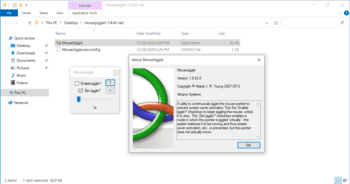
Mouse Jiggler — крошечная портативная программа, которая имитирует движения мыши, что может быть полезно например, для предотвращения запуска заставки или перехода системы в спящий режим.
Утилита может работать в двух режимах, реальном и виртуальном. В первом перемещение курсора будет происходить физически, а во втором — физически мышь будет неподвижна, но при этом будут посылаться сигналы, имитирующие движение курсора.
Программа очень проста в использовании, не имеет настроек, и разобраться с ней сможет даже новичок.
С помощью небольшой программки Defender Control вы в один клик сможете отключать, включать и.
Небольшая портативная программа, которая позволяет настроить панель задач Windows 10.
MiniBin — небольшая утилита, которая дополнит Вашу панель уведомлений (системный трей) иконкой Корзины.
Volume2 — очень удобная программа, дающая пользователю возможность управлять уровнем.
QTTabBar — это удобное расширение Проводника Windows, значительно упрощающее работу, т.к. дает.
StartIsBack++ — полезная утилита для всех пользователей «десятки», которая вернет в интерфейс операционки привычное и знакомое меню Пуск из Windows 7.
Отзывы о программе Mouse Jiggler
Владимир про Mouse Jiggler 2.0.25 [15-06-2022]
Не запускается на WIN 7
| | Ответить
User про Mouse Jiggler 2.0.25 [27-01-2022]
Троян какой то похоже или еще хуже! Размер у оригинала 50кб , а у этого 86 Мб.
| 1 | Ответить
SCP в ответ User про Mouse Jiggler 2.0.25 [04-02-2022]
Сам ты троян. Портативную версию скачал.
С сайта разработчика:
«Let me put it to you this way. Standard Mouse Jiggler, at the time of writing, is a single executable a mite under 1 MB in size. Portable Mouse Jiggler is a folder of executables summing to approximately 83 MB, for one of the most trivial applications imaginable, after all the assorted trimming-and-compressing magic is done. It’s a bloated behemoth. If there is any possibility that you will ever run any other app that uses the .NET 5 runtime, you are much better off installing that and the regular version.»
3 | | Ответить
Ярослав про Mouse Jiggler 1.8.42.0 [09-03-2021]
Отличная утилита! Работает без установки. Спасибо СОФТПОРТАЛ!
| | Ответить
Дмитрий про Mouse Jiggler 1.8.42.0 [09-01-2021]
А я пользуюсь прогой Caffeine, то же портяшка, принцип работы тот же самый.
5 | | Ответить
RadGoodNow_YT про Mouse Jiggler 1.8.42.0 [07-01-2021]
Спасибо за программу! В этом сайте всегда есть хорошие программы без вирусов!
1 | | Ответить
Из-за слежки работодателей работники на удалёнке всё чаще используют устройства, имитирующие движение мыши

Лиа не ожидала, что её видео в TikTok с описанием хитрости для тех, кто работает на удалёнке, станет вирусным. После того, как из-за пандемии её перевели на удалёнку (а работает она руководителем рекламного отдела), она начала пользоваться устройством для имитации движения мыши. Это небольшое устройство помещается под мышь, поддерживая активность курсора. Причина была в том, что её рабочий компьютер, выданный компанией, постоянно переводил систему в статус «отошёл», когда она вставала из-за стола на промежуток больше, чем несколько секунд. Этот противный сигнал выводил её из себя, поскольку ей приходится воспитывать троих детей и помогать им с уроками, пока школы закрыты.
«Когда ты работаешь удалённо, твои коллеги не видят, если ты встаёшь, чтобы сходить в туалет или пообедать. Или ложишься на диван минут на 30, чтобы перезагрузиться, — рассказала Лиа. – Меньше всего в такие моменты мне хотелось беспокоиться о том, то люди решат, что я не работаю – особенно когда мне казалось, что я перерабатываю».
В начале пандемии пару лет назад многие рассуждали на тему того, как всемирный кризис, связанный с коронавирусом, поможет нам всем вспомнить о том, насколько коротка жизнь и о том, что никто не хочет провести её, будучи прикованным к рабочему столу. В итоге мы получили волну «великого увольнения», с рекордным количеством людей, уходящих с работы, а также новое слово для любителей микроменеджмента удалённых работников: Bossware.
Bossware – это шпионские программы, работающие на ваше начальство. Некоторые компании заставляют работников использовать программы для отслеживания движений мыши или нажатий на клавиши, чтобы гарантировать, что сотрудник работает всё рабочее время, даже если сидит дома. А если управленцы не шпионят за вашей мышкой, статус пользователя в чатах обычно быстро меняется на «отошёл», если пользователь какое-то время не проявлял активности. Фонд электронных рубежей обвинял bossware во вторжении в личную жизнь, бесполезности и неэтичности. Центр демократии и технологий назвал такие программы пагубными для здоровья работников, и потребовал от Управления по охране труда США обновить законы о защите труда, включив в них удалённых работников.
Проблема слежки компаний за сотрудниками через компьютер возникла задолго до 2020 года. Основатель компании, производящей устройства для имитации движений мыши, Лоренцо, рассказал редакции, что пытался обмануть чат-платформу Microsoft Lync (нынешнее название Teams) при помощи самодельной платформы для мыши, сделанной из пластика и дерева, ещё в 2017 году. А всё из-за того, что босс постоянно донимал его сообщениями каждый раз, когда Лоренцо отходил попить водички.
В последнее время всё больше работников на удалёнке начинают собирать самодельные устройства, двигающие курсор мыши – например, делая их из LEGO, или же поступая более брутально, кладя что-нибудь тяжёлое на пробел. В онлайн-магазинах Amazon полно готовых подобных устройств, некоторые из которых воздействуют непосредственно на оптический датчик мыши, а некоторые представляют собой USB-устройства, имитирующие движение курсора. Если подключить такое устройство к компьютеру, он думает, что мышь активна.
На одном только Amazon можно найти десятки подобных устройств, и в тысячах обзоров пользователи описывают, как такие устройства (которые стали называть jigglers, или «дергунчиками») помогли им отделаться от программ слежения. Программы для отслеживания внимания и активности людей существуют уже много лет, и применяются как для работников на удалёнке, так и на тех, кто присутствует в офисе, и на студентах во время экзаменов. Однако пандемия вызвала бум подобных устройств.
Устройство Лиа воздействует на мышь. Его изготавливает компания Tech8USA. Представитель компании Диана Родригез рассказала редакции, что компания запустила устройство в производство в феврале 2020 года, как раз перед началом локдаунов в США. Сначала продажи шли вяло, однако спустя пару месяцев пандемии компания начала наблюдать рост в десятки процентов. И даже после возвращения людей в офисе продажи не падали.
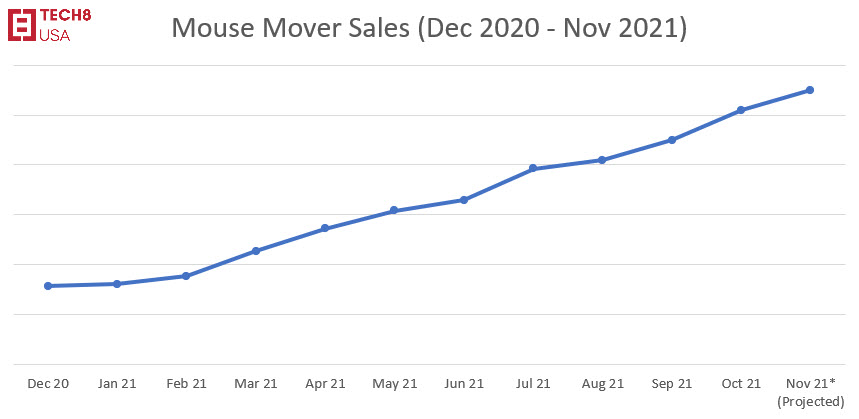
Данные продаж дергунчиков от Tech8USA
Родригез рассказала, что среди клиентов компании есть представители различных отраслей – учителя, юристы, бухгалтеры, студенты и т.д. Большинство клиентов покупает дергунчиков по двум причинам – либо чтобы экран компьютера не засыпал, пока они читают тексты или отслеживают активность сети, либо чтобы обойти архаичные рабочие правила, описывающие продуктивность как величину, напрямую связанную с активностью мыши и клавиатуры.
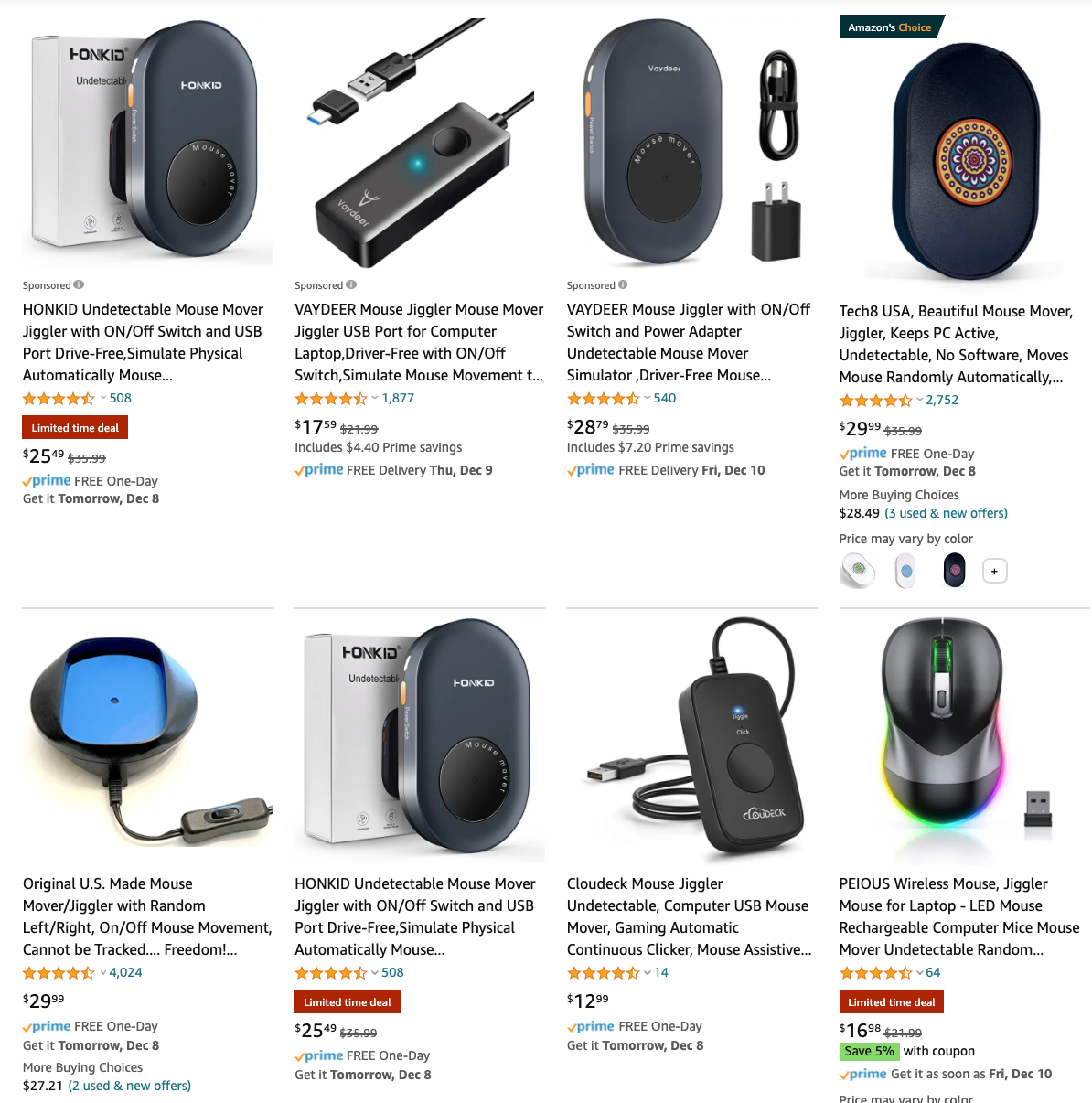
«Проблема высчитывания продуктивности работника на основании присутствия человека на рабочем месте существовала всегда. Однако принудительная виртуализация рабочего места во время пандемии только всё испортила», — сказала Родригез.
Запросы устройств для дёргания мышкой в поисковиках резко пошли вверх в марте 2020 года, когда многие офисные работники перебрались к себе домой в начале пандемии. Затем уровень запросов в 2020 и 2021 годах остался значительно более высоким по сравнению с предыдущей пятилеткой. В некоторых случаях для имитации движения даже не нужно ничего покупать – в интернете можно найти бесплатные программы, предназначенные для этой цели. Однако если вы работаете на компанию, так тщательно отслеживающую движения вашего курсора, что вам нужен подобный гаджет, то скорее всего, у вас на компьютере нет административных прав для установки подобных программ.
Ролики на YouTube с описанием устройств для дёргания мыши собирают сотни тысяч просмотров. Подобные ролики нужно запускать на телефоне, а потом класть мышь сверху. Движение линий на экране должно заставлять курсор оптической мыши двигаться.
«После того, как мы начали работать дома, моя компания устраивает нахлобучку каждому сотруднику, статус которого в чате Teams превращается в offline, — пишет кто-то на форуме Reddit в разделе r/antiwork по поводу используемой им программы, имитирующей движение курсора. «Мой начальник реально может наехать на человека в емейле, отправив копию письма всем сотрудникам отдела продаж, или позвонить на телефон и спросить, почему ты не за рабочим столом. Я устал от этого, и нашёл приложение, двигающее мышь так, чтобы в Teams, Skype или любом другом мессенджере статус оставался активным. Не давайте этим ублюдкам себя гнобить». Другой пользователь оставил комментарий о том, что добился похожего эффекта, положив мышь на циферблат аналоговых наручных часов. Некоторые устройства для дёргания мышки, продающиеся на Amazon, практически так и работают, представляя собой просто пластиковую коробку, в которой лежат часы.
«Пандемия стала катализатором отказа от рабочего режима “с 9 до 5”. Ситуация поменялась в пользу Работника, — сказала Родригез. — Сегодня он главный. Сегодня он ценит гибкий график. Он амбициозный. Он ценит баланс работы и личной жизни, и не боится отказывать работодателям, не разделяющим его ценности.
Устройство, дёргающее мышку представляет собой новый инструмент, помогающий сдвигать эту парадигму – и мы поддерживаем таких работников».
Вещь. Имитатор работы, он же гаджет для непрерывного движения мыши


«Удаленка» открыла множество возможностей для вчерашних офисных трудяг: теперь рабочее время можно тратить на более полезные вещи, чем разговоры с коллегами.
Хорошо, если менеджеры компании умеют ставить пул задач в таскере. Сделал, закрыл и свободен если уложишься в отведенное время .
Хочешь — иди в магазин, хочешь — устрой дополнительный перекус. Можно даже вздремнуть в неурочный час.

К сожалению, существуют программы для учета рабочего времени, работающие в автономном режиме. Какие-то из них собирают скриншоты, другие пытаются отслеживать работу конкретных программ, третьи предлагают менеджерам напрямую подключаться и проверять происходящее.
В ряде случаев работодатель следит только за активностью компьютера. Самый простой, доступный и простой в реализации вариант (о прочих поговорим как-нибудь в другой раз).
Для обхода такого отслеживания наши китайские друзья выпустили замечательное устройство Mouse Jitter, позволяющее имитировать бесконечную работу оптической мыши.
Правда, первоначальная цель устройства была в поддержании активного состояния компьютера, необходимого при работе некоторых программ.

Гаджет представляет собой простейшую коробочку с вращающейся вставкой. Из органов управления доступна только кнопка включения.
Больше и не нужно, поскольку USB-кабель используется только для подключения питания. При отсутствии такового можно использовать внешний аккумулятор.
Устройство работает вне зависимости от аппаратной конфигурации и операционной системы компьютера. Программные проверки тоже не станут помехой — нет подключения к компьютеру, нет проблем.

Для физических офисов это актуально, ведь зачастую порты на рабочих компьютерах заблокированы для пользы самих же пользователей.
Достаточно включить питание и поставить на устройство мышь так, чтобы её датчик оказался на вращающейся платформе.
С учетом габаритов Mouse Jitter, он подойдет для любых оптических и лазерных манипуляторов, включая те из них, что разборчиво относятся к используемым поверхностям.

Вставка после включения самостоятельно вращается случайным образом, заставляя оптический датчик установленной мыши думать, что происходит перемещение по столу и двигать курсор.
От сложных средств мониторинга не спасет. Но скринсейвер не включится, активное окно останется таковым даже при проверке активности.
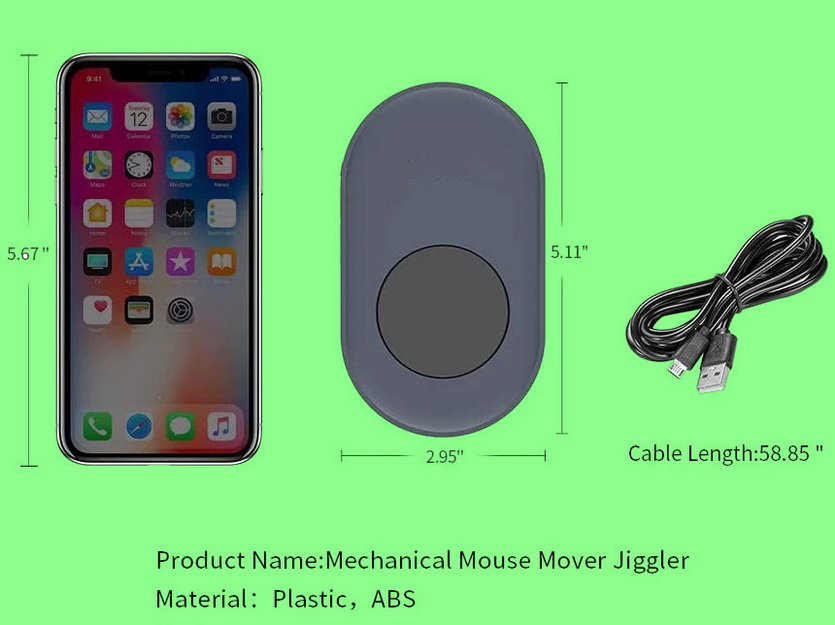
Стоит Mouse Jitter совсем немного по сравнению с приносимой пользой: всего 2787 рублей. С купоном GZDZZ5M5EGCV можно дополнительно сэкономить.
Похожие публикации:
- Sensorless homing что это
- Зачем перед микрофоном круглая сетка
- Как соединить обмотки трансформатора
- Что такое железный сердечник
Источник: big-soviet.ru
Как симулировать движение мыши
Как я могу имитировать событие мыши, заставляя указатель перемещать 500 пикселей влево, а затем — с помощью С++. Как мне сделать что-то подобное?
Josh Polk 21 сен. 2011, в 01:19
Поделиться
Какая операционная система? Окна? OS X? Linux? Они все будут совсем другими.
Greg Hewgill 20 сен. 2011, в 22:30
Windows . только окна.
Josh Polk 20 сен. 2011, в 22:34
Поделиться:
simulation
6 ответов
Лучший ответ
Здесь был изменен код Win32, в котором я лежал:
#define WIN32_LEAN_AND_MEAN #define _WIN32_WINNT 0x0500 #include #include #include #include #include #include #define X 123 #define Y 123 #define SCREEN_WIDTH 1024 #define SCREEN_HEIGHT 800 void MouseSetup(INPUT *buffer) < buffer->type = INPUT_MOUSE; buffer->mi.dx = (0 * (0xFFFF / SCREEN_WIDTH)); buffer->mi.dy = (0 * (0xFFFF / SCREEN_HEIGHT)); buffer->mi.mouseData = 0; buffer->mi.dwFlags = MOUSEEVENTF_ABSOLUTE; buffer->mi.time = 0; buffer->mi.dwExtraInfo = 0; > void MouseMoveAbsolute(INPUT *buffer, int x, int y) < buffer->mi.dx = (x * (0xFFFF / SCREEN_WIDTH)); buffer->mi.dy = (y * (0xFFFF / SCREEN_HEIGHT)); buffer->mi.dwFlags = (MOUSEEVENTF_ABSOLUTE | MOUSEEVENTF_MOVE); SendInput(1, buffer, sizeof(INPUT)); > void MouseClick(INPUT *buffer) < buffer->mi.dwFlags = (MOUSEEVENTF_ABSOLUTE | MOUSEEVENTF_LEFTDOWN); SendInput(1, buffer, sizeof(INPUT)); Sleep(10); buffer->mi.dwFlags = (MOUSEEVENTF_ABSOLUTE | MOUSEEVENTF_LEFTUP); SendInput(1, buffer, sizeof(INPUT)); > int main(int argc, char *argv[])
Вам нужно будет позвонить MouseSetup() в каждый буфер INPUT , прежде чем использовать его.
Ресурсы
Mateen Ulhaq 20 сен. 2011, в 23:30
Поделиться
Вы замечательный человек, это мне очень помогло!
Shaded 01 окт.
2011, в 16:36
Лучше использовать x * 0xFFFF / SCREEN_WIDTH + 1 для идеальной по пикселям нормализации координат. (Для всех значений SCREEN_WIDTH <(0xFFFF / 2) и x <= SCREEN_WIDTH). Ваша формула может быть на десятки пикселей для обычных разрешений экрана.
Kay Sarraute 17 сен. 2013, в 14:17
Это необходимо — в противном случае у вас будет ухудшаться точность позиционирования курсора слева направо и сверху вниз.
Ani 05 дек. 2013, в 23:15
MouseSetup() для каждого INPUT означает каждую переменную типа INPUT . Я был сбит с толку — на первый взгляд я думал, что вы должны вызывать его перед каждым вводом мышью (что не имело смысла . ).
jave.web 21 нояб. 2014, в 16:44
Как извлечь SCREEN_WIDTH и SCREEN_HEIGHT, чтобы сделать MouseMoveAbsolute () размером (разрешением) экрана независимым?
Источник: overcoder.net